Nén FLV để tải lên nhanh chóng - 2 phương pháp hiệu quả mà bạn nên biết
Khi bạn muốn tải FLV lên blog của mình hoặc chia sẻ video với các trang web truyền thông xã hội, có thể mất nhiều thời gian hoặc bị kẹt trong quá trình tải lên, bạn phải nén video FLV. Những cách tốt nhất để thu nhỏ kích thước video FLV là gì? Chỉ cần tìm hiểu thêm chi tiết về 2 phương pháp hiệu quả nhất để giảm dung lượng video FLV từ bài viết.

Phần 1: Cách nén FLV trực tuyến miễn phí
Nếu bạn chỉ có một số tệp FLV đơn giản, Máy nén video miễn phí là một máy nén video FLV đa năng giúp giảm kích thước video với độ phân giải, tốc độ bit và nhiều thông số khác. Nó cho phép bạn nén video FLV trong một quy trình hàng loạt mà không cần đăng ký. Hơn nữa, trình nén video sẽ không lưu bất kỳ thông tin nào của bạn.
Bước 1: Truy cập trình nén FLV trực tuyến bằng bất kỳ trình duyệt web nào. Nhấn vào Thêm tệp vào nén để tải xuống trình cài đặt. Sau đó, bạn có thể nhấp lại vào nút để nhập các video FLV.

Bước 2: Khi bạn đã nhập FLV, bạn có thể điều chỉnh kích thước video thành kích thước mong muốn, thay đổi sang định dạng MP4, chọn độ phân giải video và thậm chí thay đổi tốc độ bit cho video.
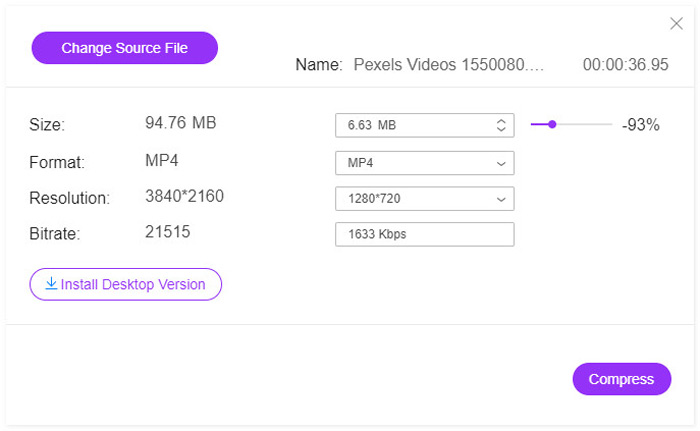
Bước 3: Chỉ cần xem video FLV đầu ra và nhấp vào Nén để nén FLV và giảm thời gian tải lên. Sau đó, bạn có thể chia sẻ video đã nén lên các trang web truyền thông xã hội.
Phần 2: Cách chuyên nghiệp để nén FLV
Khi bạn cần nén FLV với chất lượng gốc, hãy cắt đoạn video mong muốn hoặc thậm chí chuyển đổi FLV sang MP4 với kích thước nhỏ hơn, Chuyển đổi video Ultimate là một máy nén FLV đa năng để giảm kích thước FLV trong các lần nhấp chuột. Hơn nữa, bạn cũng có thể tinh chỉnh codec video, tốc độ bit, độ phân giải và nhiều thông số khác để giảm kích thước của tệp FLV.
Tải xuống miễn phíDành cho Windows 7 trở lênAn toàn tải
Tải xuống miễn phíĐối với MacOS 10.7 trở lênAn toàn tải
Bước 1: Tải xuống và cài đặt Video Converter Ultimate, bạn có thể khởi chạy chương trình trên máy tính của mình. Đi đến Bộ chuyển đổi và nhấp vào Thêm các tập tin để nhập các tệp FLV vào chương trình. Tất nhiên, bạn có thể chỉ cần kéo và thả các video FLV.

Bước 2: Khi bạn đã nhập các video FLV, bạn có thể nhấp vào định dạng đầu ra từ phía bên phải của cột video. Nhấn vào Hộp số biểu tượng để tinh chỉnh bộ mã hóa video, tốc độ khung hình, độ phân giải, tốc độ bit và nhiều cài đặt khác để nén tệp FLV.
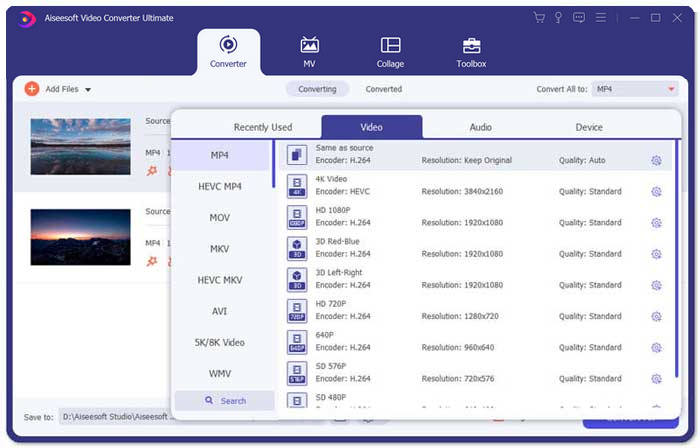
Bước 3: Khi bạn chỉ cần giảm kích thước của video FLV, bạn có thể đi tới Hộp công cụ và nhập các tệp FLV. Sau đó, bạn có thể điều chỉnh kích thước video, độ phân giải và những thứ khác. Hơn nữa, bạn có thể điều chỉnh thời lượng video cho phù hợp.
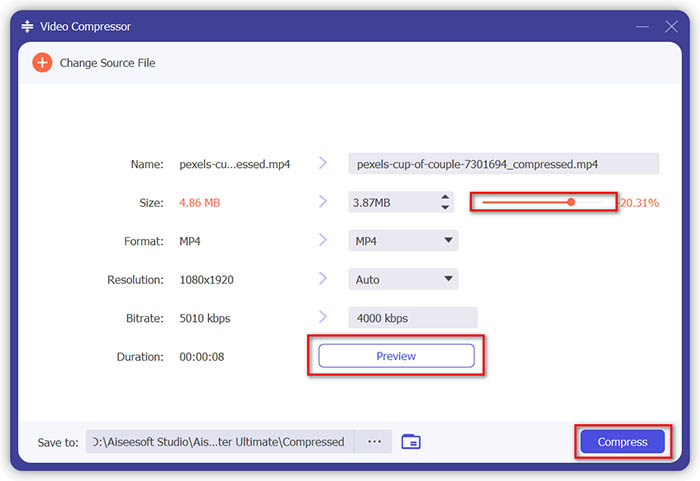
Bước 4: Khi có được những video FLV ưng ý, bạn có thể bấm vào biểu tượng Thư mục bên cạnh cột Lưu vào để chọn thư mục đích. Sau đó, bạn có thể nhấp vào Chuyển đổi tất cả để nén các video FLV để tải lên nhanh chóng.

Phần 3: Những câu hỏi thường gặp về Nén Video FLV
1. Định dạng Video FLV là gì?
FLV là viết tắt của Flash Video. Phần mở rộng tệp là tệp sử dụng Adobe Flash Player hoặc Adobe Air để truyền video hoặc âm thanh qua Internet. Đây là một trong những định dạng video được sử dụng nhiều nhất bởi tất cả các video nhúng trên Internet, bao gồm blog và các trang web truyền thông xã hội, chẳng hạn như YouTube, Hulu, v.v.
2. Bạn có nên tải video FLV lên YouTube không?
Đúng. YouTube không hỗ trợ các tệp video FLV, chỉ khi được mã hóa bằng codec video Adobe-FLV1 và âm thanh MP3 và AAC. Khi nén video FLV, bạn cũng nên tinh chỉnh codec video và codec âm thanh để tải video FLV lên YouTube.
3. FLV VS MP4, Kích thước Nhỏ gọn?
Cả FLV và MP4 đều là định dạng vùng chứa, nhưng kích thước video phụ thuộc vào codec video trong định dạng video. Khi bạn cần nén video FLV, bạn có thể chỉ cần thay đổi codec video để giảm kích thước của video FLV hoặc MP4.
Phần kết luận
Để nén video FLV để tải lên nhanh chóng, bạn có thể tìm hiểu thêm về 2 phương pháp hiệu quả từ bài viết. Tất nhiên, bạn có thể nén FLV trực tuyến một cách đơn giản không giới hạn với Nén Video Trực tuyến Miễn phí. Khi bạn cần chỉnh sửa và nâng cao các tệp FLV, Video Converter Ultimate luôn là lựa chọn ban đầu.



 Chuyển đổi video Ultimate
Chuyển đổi video Ultimate Trình ghi màn hình
Trình ghi màn hình



